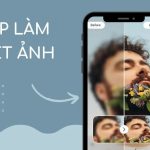Máy tính không lên màn hình và bàn phím bạn không biết làm sao cả? Hãy tìm hiểu bài viết dưới đây để biết được nguyên nhân và cách khắc phục nhé.
Tóm tắt nội dung
Máy tính không lên màn hình và bàn phím có những nguyên nhân nào?
Một số nguyên nhân khiến máy tính của bạn gặp phải lỗi này là do:
- Chưa bật màn hình hoặc dây nguồn bị hỏng.
- Có thể do máy tính bạn đã bị hỏng card màn hình. Case có thể vẫn chạy nhưng màn hình không lên được.
- Màn hình không sáng có thể do dây kết nối hoặc cổng kết nối từ màn hình đến cây bị hỏng.
- Do RAM máy tính bị lỏng khiến các trang bị như màn hình, bàn phím hoặc chuột không nhận mặc dù máy tính vẫn chạy vẫn có tín hiệu đèn sáng.
Cách khắc phục lỗi máy tính không lên màn hình và bàn phím
Tắt máy tính và khởi động lại
Lỗi máy tính không lên màn hình có rất nhiều nguyên do và một phần nó cũng do phần mềm gây ra và cụ thể ở đây chính là do Windows. Có thể do Windows chưa được tắt hoàn toàn cho nên khi hệ thống khởi động lại màn hình không bật lên. Trường hợp này tuy hiếm gặp nhưng không phải là không có.

Tại sao máy tính không lên màn hình chính
Để xử lý lỗi này người dùng chỉ cần tắt máy hoàn toàn bằng cách giữ nút power 5 – 7 giây cho đến khi máy tắt hẳn không còn nghe thấy bất cứ tiếng gì hoặc đèn sáng. Tuy nhiên sau đó bạn không nên bật máy luôn mà hãy đợi sau 30 giây đến 1 phút rồi thử bật lại xem có thể lỗi máy tính không lên màn hình đã hết hay chưa nhé.
Kiểm tra pin đối với laptop
Khi máy tính không lên màn hình và máy tính, thì việc đầu tiên là bạn cần phải tiến hành gỡ pin ra khỏi máy. Sau thời gian vài phút, bạn cắm dây sạc và mở máy bằng điện nguồn xem máy có trở lại bình thường không. Nếu máy hoạt động bình thường, lỗi phát sinh là do lỏng pin hoặc pin quá chai nên ngắt điện hoặc hết điện giữa chừng.
Kiểm tra CPU
Có thể do CPU không tiếp xúc tốt nhất với main. Vì vậy bạn tháo CPU ra vệ sinh và gắn lại hoặc có thể mượn CPU khác gắn vào. Nếu không chạy nữa thì có thể main đã bị hư.
Kiểm tra trạng thái đèn LED
Nếu đèn màn hình có màu cam hoặc nhấp nháy, bạn hãy nhấn phím bất kỳ liên tục hoặc di chuột để mở màn hình. Nếu máy tính không lên màn hình, hãy thử cắm lại dây cáp kết nối máy tính và mặt sau của màn hình, sau đó khởi động lại máy tính và kiểm tra xem màn hình máy tính có lên hay không nhé.
Chỉnh lại khe RAM

Cách xử lý máy tính không lên màn hình và bàn phím
Đây chính là nguyên nhân thường gặp nhất khiến máy tính không lên màn hình. Có thể do lâu ngày bạn mới sử dụng hoặc do các tác động va đập mà RAM máy tính sẽ bị bẩn hoặc lỏng. Lúc này bạn cần tắt hoàn toàn máy tính > rút nguồn điện > tháo lắp bên hông case máy tính ra. Có thể tháo hẳn RAM ra và lắp lại, sau đó phủi bụi cho RAM và khe RAM trên PC. Chú ý phần RAM và chỉnh lại cho chắc chắn.
Thử dây cáp khác
Nếu nguồn màn hình vẫn có nhưng màn hình vẫn không lên, rất có thể do lỗi của cáp kết nối. Trường hợp này bạn thử một dây cáp khác như cáp DVI, HDMI, DisplayPort… để cắm vào màn hình.
Kiểm tra Cable kết nối màn hình
Thủ thuật này dễ thực hiện trên PC hơn là đối với laptop do laptop phải tháo máy khá vất vả. Trên PC bạn hãy tháo cable ra và cắm lại thật chắc chắn, các ốc vít phải vặn thật chặt vào PC.
Trên đây là những chia sẻ về cách nhận biết các nguyên nhân cũng như cách khắc phục lỗi máy tính không lên màn hình và bàn phím. Hi vọng những thông tin trên sẽ giúp ích được cho các bạn khi gặp phải lỗi này.